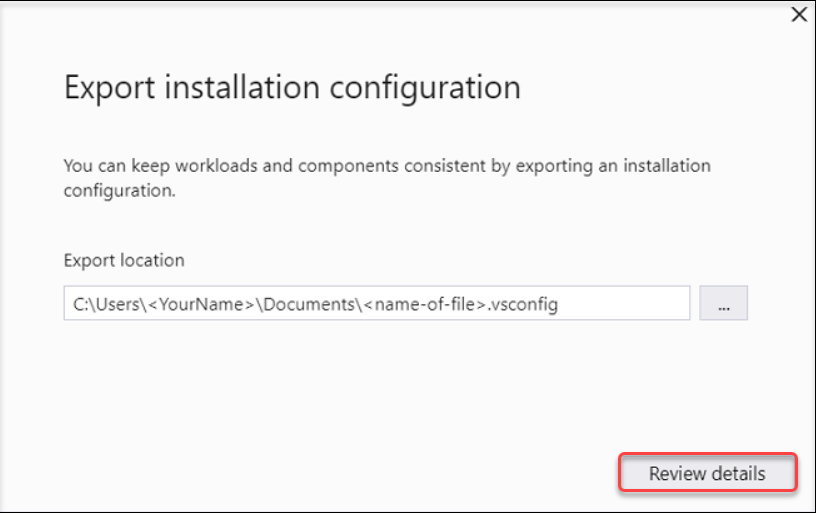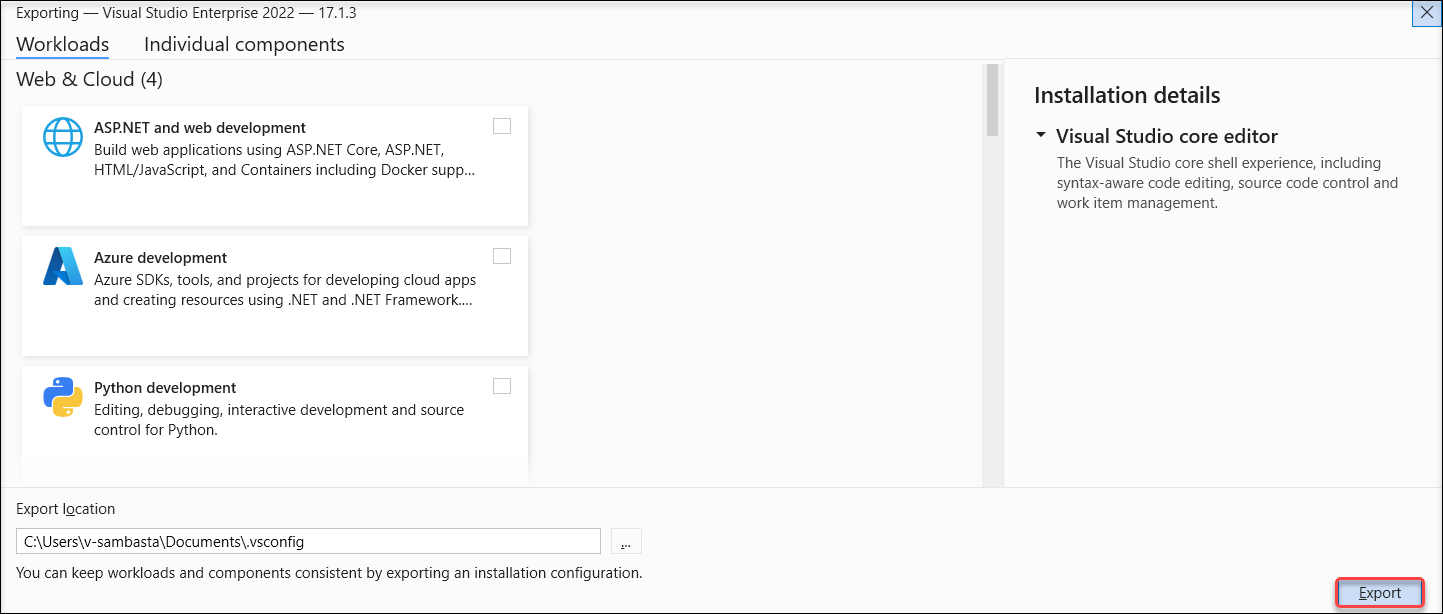Импорт и экспорт конфигураций установки
Файлы конфигурации установки можно использовать для настройки установки Visual Studio. Для этого экспортируйте сведения о рабочих нагрузках, компонентах и расширения Marketplace в файл VSCONFIG с помощью установщика Visual Studio. После получения файла .vsconfig можно уточнить его вручную и добавить или удалить элементы. Структура и синтаксис файла VSCONFIG описаны в разделе формата файла vsconfig.
Вы также можете импортировать файл конфигурации в новую или существующую установку Visual Studio, использовать ее для создания или изменения макета или автономной установки, поместить его в каталог решения или репозиторий и активировать установку отсутствующих компонентов и предоставить им общий доступ другим пользователям.
Экспорт конфигурации с помощью установщика Visual Studio
Файл конфигурации установки можно экспортировать из ранее установленного экземпляра Visual Studio.
Заметка
Начиная с Visual Studio 2022 версии 17.10 Preview, можно экспортировать расширения Visual Studio Marketplace, загруженные в контексте на уровне экземпляра, в VSCONFIG-файл. Если вы желаете, чтобы функция export могла экспортировать другие типы расширений, как те, что загружены из сетевой папки или в контексте пользователя, уведомите нас об этом.
Использование пользовательского интерфейса установщика Visual Studio
В меню "Пуск" откройте Visual Studio Installer.
На карточке продукта нажмите кнопку «Дополнительно», а затем выберите «Экспорт конфигурации».
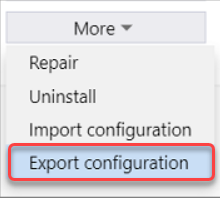
Перейдите к папке или введите расположение, в котором вы хотите сохранить файл .vsconfig, а затем выберите Просмотреть сведения.
Убедитесь, что выбранные варианты точны, а затем выберите Экспорт.
Экспорт файла конфигурации программным способом
Вы можете программно экспортировать файл конфигурации определенного экземпляра Visual Studio с помощью команды export. Дополнительные сведения см. в статье Использование параметров командной строки для установки, обновления и управленияVisual Studio.
Импорт конфигурации с помощью установщика Visual Studio
Можно импортировать файл конфигурации установки в ранее установленный экземпляр Visual Studio или использовать его для инициализации новой установки Visual Studio. Импорт файла конфигурации в Visual Studio устанавливает все, что указано в файле конфигурации, который еще не установлен.
Использование пользовательского интерфейса установщика Visual Studio
Когда вы будете готовы импортировать файл конфигурации установки, выполните следующие действия.
Откройте Visual Studio Installer и закройте Visual Studio. Большинство операций установщика требуют закрытия самого продукта Visual Studio.
На вкладке "Установленные" или на вкладке "Доступные" выберите "Дополнительно>Импорт конфигурации" на карточке продукта Visual Studio.
Найдите файл .vsconfig, который вы хотите импортировать, и выберите Просмотреть сведения.
Убедитесь, что ваши выборы точны, а затем выберите Изменить.
Программное использование файла конфигурации для добавления компонентов в существующую установку
Параметр --config можно использовать для инициализации или изменения существующей установки и добавления компонентов. В следующем примере установщик на клиентском компьютере используется для modify существующей установки.
"C:\Program Files (x86)\Microsoft Visual Studio\Installer\setup.exe" modify --installPath "C:\Program Files\Microsoft Visual Studio\2022\Professional" --config "C:\myconfig.vsconfig" --passive --allowUnsignedExtensions
Заметка
Чтобы добавить компоненты в существующую установку с помощью VS CONFIG-файла, необходимо использовать modify и неupdate. Команда update только что обновляет существующие установленные компоненты до последней версии. Чтобы узнать больше о различных операциях установщика, обратитесь к документации Установка Visual Studio с использованием командной строки.
Использование файла конфигурации для инициализации содержимого макета
Используя правильный загрузчик, соответствующий требуемой версии и выпуску Visual Studio, откройте командную строку администратора и выполните следующую команду, чтобы использовать параметр --config для настройки содержимого макета. Дополнительные сведения об использовании файлов .vsconfig для инициализации и установки из макетов см. в статье «Использование файла конфигурации для инициализации содержимого макета».
vs_enterprise.exe --layout "c:\localVSlayout" --config "c:\myconfig.vsconfig" --lang en-US
Использование файла конфигурации для автоматической установки отсутствующих компонентов
Если вы сохраните файл VSCONFIG в корневом каталоге решения, а затем откройте решение, Visual Studio автоматически обнаруживает отсутствующие компоненты и запрашивает их установку.
Заметка
Если файл .vsconfig содержит расширения, то в настоящее время только те расширения, которые размещаются в Visual Studio Marketplace, активируют автоматическое отсутствует обнаружения и установки. Если вы хотите, чтобы эта логика включала расширения, установленные из источника, отличного от Marketplace, укажите здесь подробности о вашем сценарии.
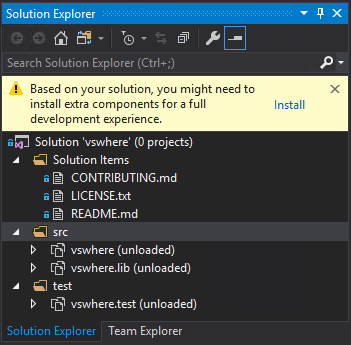
Вы также можете создать файл .vsconfig прямо из обозревателя решений.
Щелкните правой кнопкой мыши на файле решения.
Выберите , затем добавьте файл конфигурации установки>.
Подтвердите место, в котором нужно сохранить файл .vsconfig, а затем выберите Просмотр сведений.
Убедитесь, что у вас есть нужные рабочие нагрузки и компоненты, а затем выберите Экспорт.
Мы также создали утилиту с открытым исходным кодом, которая рекурсивно находит файлы конфигурации установки Visual Studio .vsconfig и объединяет их все вместе. Дополнительные сведения об этой служебной программе см. в статье VSConfigFinder наGitHub.
Формат файла vsconfig
Файл .vsconfig — это формат json-файла, содержащий раздел компонентов, а также раздел расширений. Раздел компонентов содержит рабочие нагрузки и компоненты и выглядит следующим образом:
{
"version": "1.0",
"components": [
"Microsoft.VisualStudio.Component.CoreEditor",
"Microsoft.VisualStudio.Workload.CoreEditor",
"Microsoft.VisualStudio.Component.NuGet"
]
}
Расширения
Начиная с Visual Studio 2022 версии 17.9, вы можете указать расширения в файле .vsconfig и использовать установщик Visual Studio для их машинной установки, что делает их доступными для всех пользователей. Начиная с Visual Studio 2022 версии 17.10 Preview, вы можете использовать установщик Visual Studio, чтобы export расширения Visual Studio Marketplace в файл .vsconfig, загруженный в контексте на уровне экземпляров , как описано ранее.
В файле конфигурации есть несколько известных предупреждений относительно поддержки расширений.
- Поскольку расширения, загружаемые через конфигурационный файл, устанавливаются на уровне всей системы, вам необходимо иметь права администратора или получить право управления установщиком через политику AllowStandardUserControl, чтобы их установить. Все расширения, установленные ранее диспетчером расширений Visual Studio, имели возможность быть (и обычно были установлены) для каждого пользователя, а не на уровне экземпляра, и пользователю не нужно иметь разрешения администратора на установку.
- Visual Studio Installer в настоящее время поддерживает импорт определенных типов расширений, таких как содержащиеся в пакете
*.vsixили те, которые не являются более сложными. Если у вас есть расширение, которое не загружается с помощью файла конфигурации должным образом, сообщите нам об этом с помощью нового предложения сообщества разработчиков . - Только расширения, размещенные в Visual Studio Marketplace, активируют автоматическое , отсутствующее обнаружения и установки, если файл .vsconfig находится в каталоге решения. Если вы хотите, чтобы эта логика включала расширения, установленные из мест, отличных от Marketplace, укажите здесь сведения о вашем сценарии.
- Если вы программно используете файл .vsconfig для добавления расширений, то необходимо также использовать параметр
--allowUnsignedExtensions, чтобы разрешить загрузку неподписанных расширений в контексте--passiveили--quiet. При установке из макета можно добавить синтаксис"allowUnsignedExtensions" : trueв файлresponse.jsonдля достижения аналогичного эффекта.
Все экземплярные расширения автоматически обновляются примерно один раз в день посредством запланированной задачи. Дополнительные сведения см. в разделе Автоматическое обновление расширений.
Формат файла .vsconfig, содержащий расширения, должен выглядеть следующим образом.
{
"version": "1.0",
"components": [
// Whatever components you want to install come here, in quotes, separated by commas.
// You can use the installer to select the components you want to install and then export them,
// Or you can specify the ones you want according to the [component-id's](https://learn.microsoft.com/en-us/visualstudio/install/workload-and-component-ids).
// This array should not be null! If you don't want to install any component, just leave the array empty.
],
"extensions": [
// The extensions you want to install are specified in this section, in quotes, separated by commas.
// Extensions are optional in .vsconfig, so if you don't want any, you can delete the entire extensions section.
// The extensions must be in a *.vsix package
// Make sure that the extensions you specify are designed to work with that version of Visual Studio.
// examples below
"https://marketplace.visualstudio.com/items?itemName=MadsKristensen.ImageOptimizer64bit", //unsigned extension
"https://marketplace.visualstudio.com/items?itemName=vsext.RegexMatchVisualizer", //signed extension
"c:\\mylocaldrive\\someextension.vsix",
"\\\\server\\share\\myextension.vsix",
"https://myweb/anotherextension.vsix"
]
}
Поддержка или устранение неполадок
Иногда вещи могут пойти не так. Если установка Visual Studio завершается сбоем, ознакомьтесь с разделом "Устранение неполадок установки и обновления Visual Studio" и получите пошаговые инструкции в "".
Ниже приведены несколько дополнительных вариантов поддержки:
- Используйте вариант поддержки чата установки (только на английском языке) для проблем, связанных с установкой.
- Сообщите о проблемах с продуктом, используя средство Сообщить о Проблеме, которое отображается как в Установщике Visual Studio, так и в IDE Visual Studio. Если вы являетесь ИТ-администратором и не установили Visual Studio, вы можете отправить отзывы ИТ-администратора.
- Предложите функцию, отслеживайте проблемы с продуктом и найдите ответы в сообществе разработчиков Visual Studio.